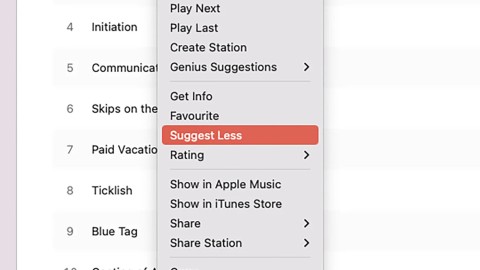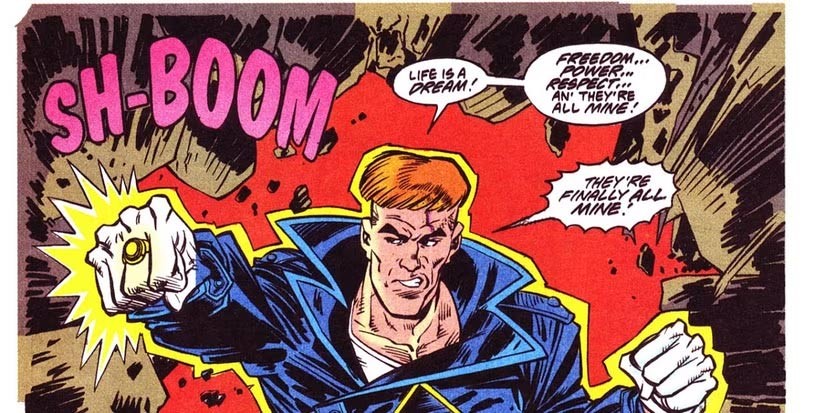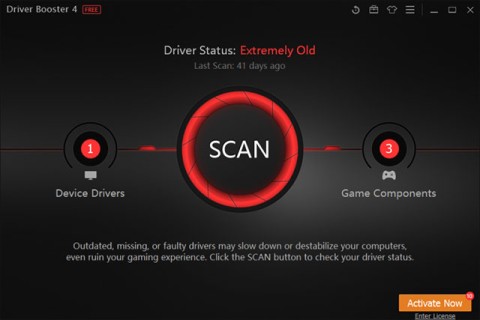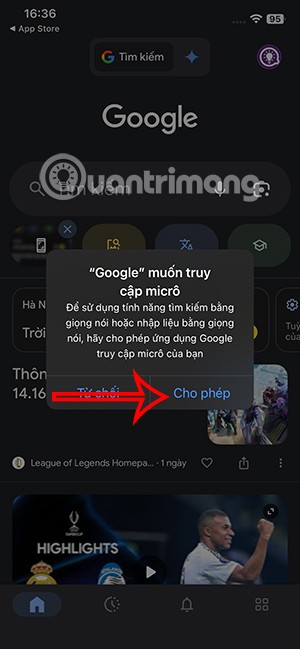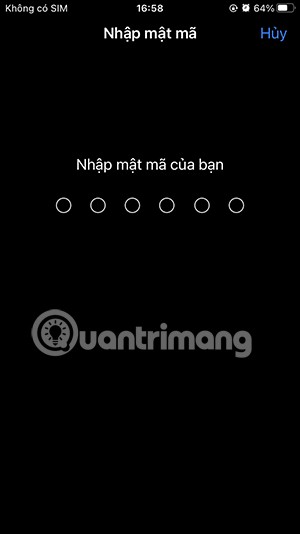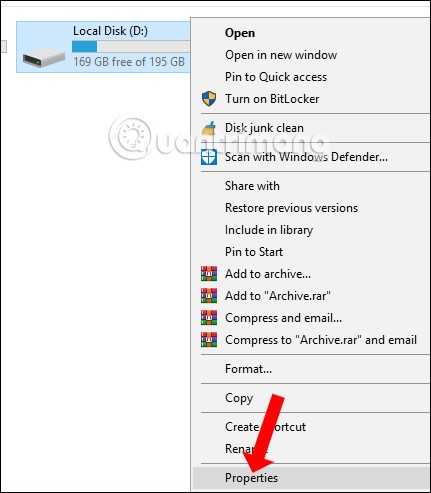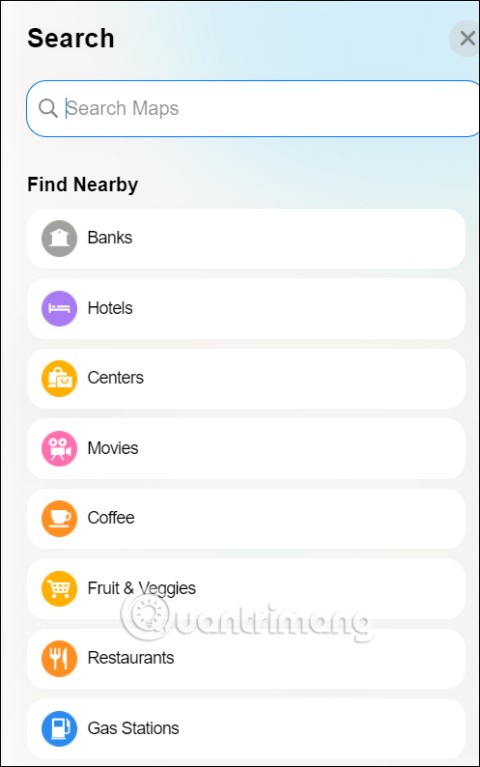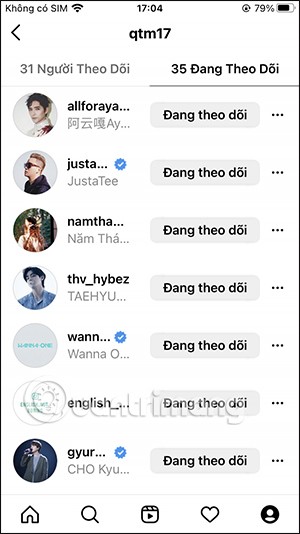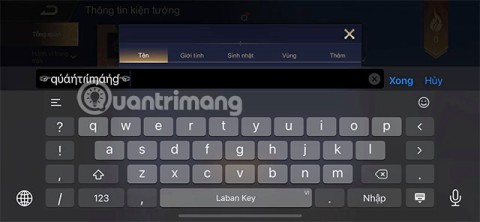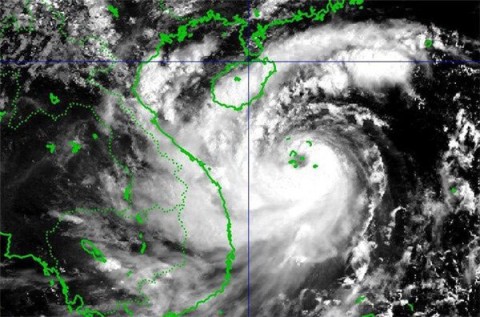Como usar o Plex como um hub para seus serviços de streaming
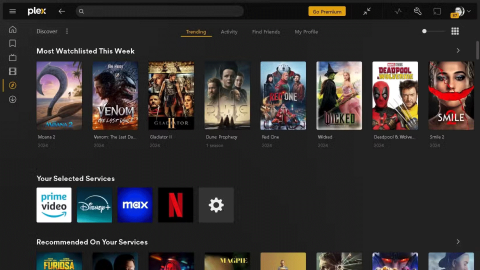
O Plex é um programa bastante flexível. Você pode hospedar seus próprios filmes ou usá-lo como um hub para todos os seus serviços de streaming.
Eles podem ter estilos de vida e idades diferentes, mas jogadores de todo o mundo se divertem com jogos no Roblox. A plataforma possui muitos títulos, incluindo jogos de tiro, jogos sociais e títulos casuais. Mas com tantos gêneros e controles diferentes para cada jogo, pode ser confuso. E jogar Roblox quando os controles não funcionam como você deseja pode ser irritante. Continue lendo para descobrir mais sobre como alterar e desativar controles no Roblox para obter a melhor experiência.
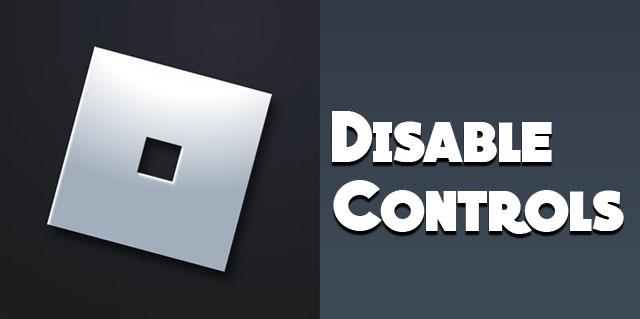
Desativando controles no Roblox
Para desabilitar os controles, você deve acessar o módulo do player que está nos scripts do player. Possui uma função Get Controls que retorna a classe Controls. Esta opção possui os métodos de ativar/desativar. Aqui está um exemplo:
local LocalPlayer = jogo:GetService(“Jogadores”).LocalPlayer
Controles locais = require(LocalPlayer.PlayerScripts.PlayerModule):GetControls()
Controles:Desativar()
Para habilitá-lo, você precisa escrever:
Controles:Ativar()
Dessa forma, você pode ativar e desativar os controles com êxito.
Alterar os controles do Roblox
Para personalizar os controles básicos, você precisa do Roblox Studio. Essas alterações só podem ser feitas pelos administradores do jogo. Os controles não podem ser alterados no jogo. A maioria dos jogos possui controles de teclas WASD. Para modificá-los, primeiro você precisa ser um administrador. Você pode então usar as instruções abaixo.
Para personalizar os controles do jogo:
Opções de controle no Roblox
ClickToMove: Permite que o jogador se mova pelo mundo clicando com o botão direito no local de destino.
KeyboardMouse: Requer o uso de espaço para pular e WASD para se mover.
Scriptable: Permite script de esquema de controle.
Escolha do usuário: permite que os jogadores escolham seu esquema de controle acessível no menu de configurações do jogo.
Thumbstick Dinâmico: Quando um jogador pressiona inicialmente, Thumbstick aparece.
Thumbstick: Mantém o controle em uma posição semelhante à contraparte dinâmica. Aparece na seção inferior esquerda da tela.
Os controles do jogo podem ser alterados na área de trabalho alterando o valor de Controls>DevComputerMovementMode nos scripts personalizados.
No caso de dispositivos móveis, os controles do jogo podem ser alterados alterando o valor de Controls>DevTouchMovementMode.
Usando Shift Lock no Roblox
Este é um método adequado quando você prefere jogar apenas com o teclado e sem girar a perspectiva da câmera o tempo todo através do mouse. Shift lock é um recurso que bloqueia a perspectiva da câmera com o movimento do jogador em uma visão de terceira pessoa.
A ativação do bloqueio de shift ou do mouse é feita pressionando a tecla “Shift”. Alguns dos jogos Roblox possuem um recurso de bloqueio do mouse integrado. Para mudar o bloqueio:


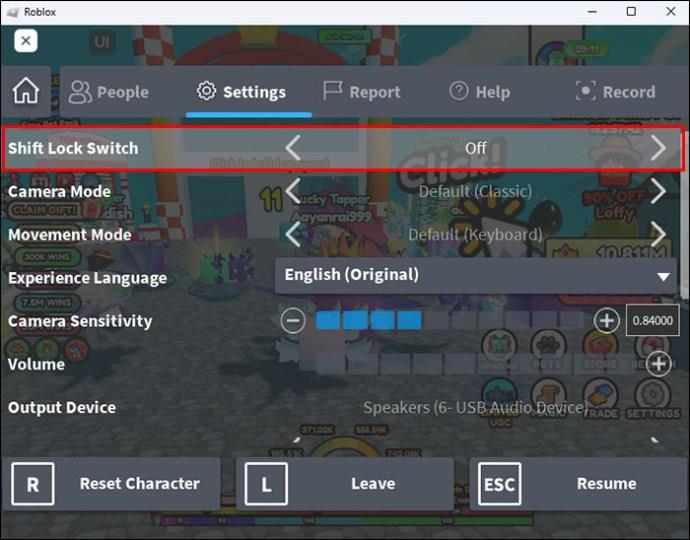
Alterando os controles do teclado
Para jogadores de PC, existem vários dispositivos de entrada que você pode optar por usar. Você pode utilizar o mouse ou teclado para oferecer inúmeras possibilidades de jogar e combinar. Você pode criar uma configuração fácil de usar para uma jogabilidade perfeita. Isso não é possível com dispositivos móveis.
Controles Roblox padrão
Antes de alterar os controles do teclado, vamos dar uma olhada nos controles padrão do Roblox. Esses controles são usados em uma ampla variedade de jogos sem a necessidade de desabilitar ou fazer alterações. Aceitar isso ajuda você a começar um novo jogo.
Controles Básicos
Qualquer pessoa que já participou de um jogo de computador conhece os controles WASD, pois são comuns na maioria dos jogos. Para iniciantes, as teclas de seta podem ser mais fáceis de usar ao controlar os movimentos. No entanto, as teclas WASD – as letras W, A, S e D – ficam entre outras teclas. Isto permite fácil acesso a outros controles sem mover as mãos ou os dedos. Eles são controlados com a mão esquerda, o que deixa a mão direita livre para manusear os controles da câmera.




Se você não está familiarizado com os controles ou prefere movimentos com a mão direita no jogo sem controles de câmera, as teclas de seta podem ser mais fáceis.

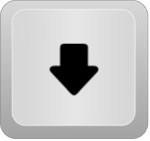

A barra de espaço geralmente é o botão padrão para pular. Pode ser acessado com o polegar esquerdo, tornando o posicionamento conveniente.
Sensibilidade do mouse e da câmera
Isso determina a capacidade de resposta do mouse ao movimento da câmera. Maior sensibilidade do mouse se traduz em mais movimento da câmera, mesmo quando os movimentos do mouse são mínimos.
Existem dois elementos (GUI) que permitem ajustar a configuração. A opção mais simples é um controle deslizante com 10 caixas. Se você escolher entre nenhuma caixa, a sensibilidade será zero. Você pode defini-lo como um, tornando todas as caixas azuis.
A caixa de entrada pode definir qualquer valor de 0 a 10 para edição avançada. Use valores não inteiros para especificar a sensibilidade necessária. Se os mouses para jogos tiverem configurações de dpi, defina-as mais altas para obter mais sensibilidade.
Alterando os controles do teclado
Isto é relativamente simples. No entanto, é importante observar que nem todos os jogos no Roblox permitem alterações de teclas. Você terá que brincar com as teclas padrão ou aplicativos de terceiros para trocar as chaves. Se não houver uma solução adequada, considere adquirir um controlador.
Se o jogo Roblox permitir alterações de controle, siga as etapas abaixo:

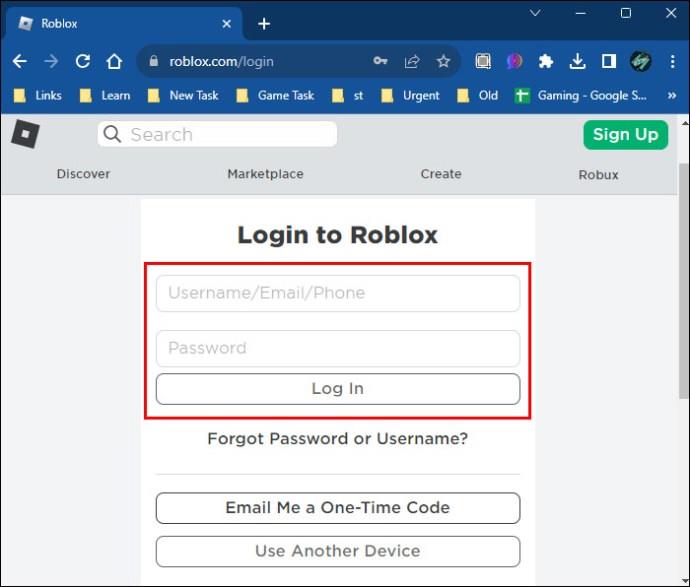


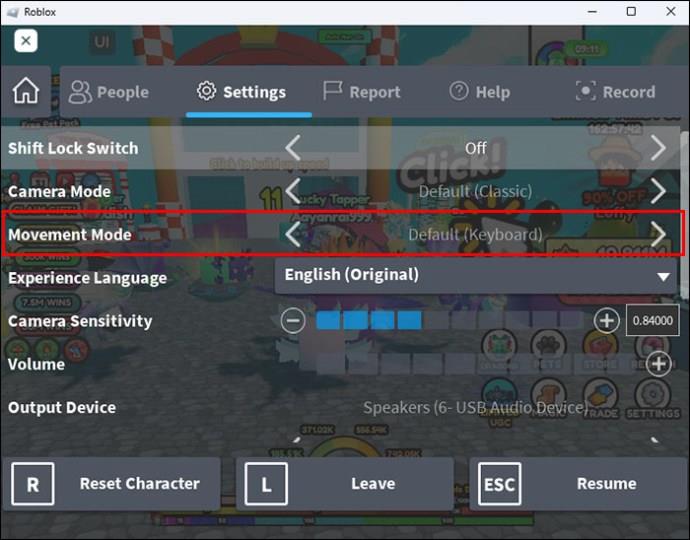
Por que mudar os controles é necessário
Roblox possui uma ampla variedade de gêneros; às vezes, desabilitar e substituir alguns controles por outros fornece o esquema desejado. Embora os controles básicos possam ser usados na maioria dos jogos, ajustá-los é necessário quando você deseja realizar ações complexas no jogo, como dirigir e atirar.
Alguns jogos Roblox possuem configurações para auxiliar em ações complexas. No entanto, quando um jogador deseja fazer uma alteração, pode escolher uma encadernação que funcione e corresponda às suas necessidades. Alterar os controles permite que os jogadores sejam livres para escolher suas preferências de esquema de controle.
Eleve a experiência de jogo Roblox ajustando os controles
A capacidade de alterar os controles do Roblox é uma grande vantagem para jogadores de todo o mundo. Com as etapas corretas, alguns controles podem ser desativados e substituídos por aqueles que fazem mais sentido físico para os jogadores. Personalize os controles para elevar a jogabilidade aos níveis mais altos.
Você já tentou ajustar os controles do Roblox? Como foi a experiência? Deixe-nos saber na seção de comentários abaixo.
O Plex é um programa bastante flexível. Você pode hospedar seus próprios filmes ou usá-lo como um hub para todos os seus serviços de streaming.
Quer você tenha mudado para o Apple Music como seu reprodutor de áudio padrão ou esteja se perguntando se vale a pena mudar, esses recursos pouco conhecidos ajudarão você a entender melhor as capacidades do aplicativo.
O recurso Telegram Stories agora está disponível para todas as contas do Telegram, sem a necessidade de criar uma conta Telegram Premium ou usar qualquer aplicativo de suporte.
As uvas são uma das frutas mais populares da atualidade. Aqui estão algumas maneiras de manter as uvas frescas e suculentas por várias semanas.
As tatuagens de dragão carregam muitos significados culturais importantes, dependendo do estilo escolhido. Este artigo contará a você todos os significados mais comuns associados às tatuagens de dragão.
As atualizações de drivers podem ser feitas manualmente ou usando um software de atualização de drivers. A vantagem de usar um software de atualização de driver é que ele é rápido, prático e encontra a versão correta do driver para atualizar. Abaixo estão alguns dos melhores softwares de atualização e instalação de drivers para sua referência.
O recurso de busca de músicas pela melodia no Google ajuda você a encontrar qualquer música rapidamente, sem precisar lembrar exatamente qual é a melodia ou a letra da música.
Mesmo se você bloquear seu telefone com uma senha, o Centro de Controle ainda poderá ser acessado pela tela de bloqueio. Para evitar que isso aconteça, a Apple oferece uma opção para desativar a Central de Controle na tela de bloqueio do iPhone.
Visualizar a capacidade do disco rígido é igualmente importante. Assim, os usuários saberão a capacidade do disco rígido em uso e a capacidade restante dos discos rígidos do computador ou laptop.
A Apple lançou a versão web do Apple Maps como uma versão beta pública para fácil acesso sem a necessidade de nenhuma outra ferramenta.
Existem muitas contas do Instagram que você segue e você só quer ativar notificações para determinadas contas do Instagram que você segue. O artigo abaixo orientará você a ativar notificações para contas do Instagram que você segue.
Para escolher um nome bonito para Lien Quan, um nome LQ legal para atrair a atenção dos jogadores ao seu redor, você pode consultar a lista de nomes de Lien Quan Mobile neste artigo.
Há relatos de chips AMD Ryzen 7 9800X3D falsos inundando o mercado chinês, então se você quiser comprar um chip barato, certifique-se de comprar de um vendedor legítimo.
O telescópio Transiting Exoplanet Hunter (TESS) da NASA descobriu a maior "super-Terra" já vista, a 200 anos-luz de distância, chamada TOI-1075b.
Por que a região Central costuma ter tempestades é uma questão de interesse para muitas pessoas. Vamos descobrir juntos as causas das tempestades no nosso país!